Crie um ambiente de trabalho do Cloud Volumes Service para o Google Cloud
 Sugerir alterações
Sugerir alterações


Crie um ambiente de trabalho do Cloud Volumes Service para Google Cloud no BlueXP para que você possa criar e gerenciar volumes e snapshots.
Independentemente de você já ter criado volumes a partir do Console do Google Cloud ou se acabou de se inscrever no Cloud Volumes Service para o Google Cloud e ainda não tiver volumes, a primeira etapa é criar um ambiente de trabalho para os volumes com base na assinatura do Google Cloud.
Se o Cloud volumes já existir para essa assinatura, os volumes aparecerão no novo ambiente de trabalho. Se você ainda não adicionou nenhum volume de nuvem para a assinatura do Google Cloud, faça isso depois de criar o novo ambiente de trabalho.

|
Se você tiver assinaturas e volumes em vários projetos do Google Cloud, precisará executar essa tarefa para cada projeto. |
Você deve ter as seguintes informações disponíveis ao adicionar uma assinatura para cada projeto:
-
Credenciais da conta de serviço (chave privada JSON que você baixou)
-
Nome do projeto
-
No menu de navegação BlueXP , selecione armazenamento > tela.
-
Na página Canvas, clique em Adicionar ambiente de trabalho e selecione Google Cloud Platform.
-
Ao lado de Cloud Volumes Service, selecione Discover.
-
Forneça informações sobre sua assinatura do Cloud Volumes Service:
-
Introduza o nome do ambiente de trabalho que pretende utilizar.
-
Copie/cole a chave privada JSON que você baixou nas etapas anteriores.
-
Selecione o nome do seu projeto Google Cloud.
-
Clique em continuar.
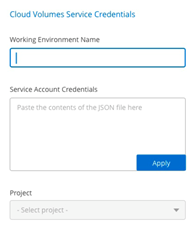
-
O BlueXP exibe seu ambiente de trabalho do Cloud Volumes Service for Google Cloud.

Se o Cloud volumes já existir para essa assinatura, os volumes aparecerão no novo ambiente de trabalho. Você pode adicionar volumes de nuvem adicionais do BlueXP .
Se não houver volumes de nuvem para essa assinatura, crie-os agora.

